excel中如何随机生成N位正数
在excel中,随机生成N位正数,比如,随机生成3位正数,或是4位正数,或是5位正数等等,我们可以利用MID函数和RAND函数来实现。下面,小编图文描述演示下操作方法给大家参考。
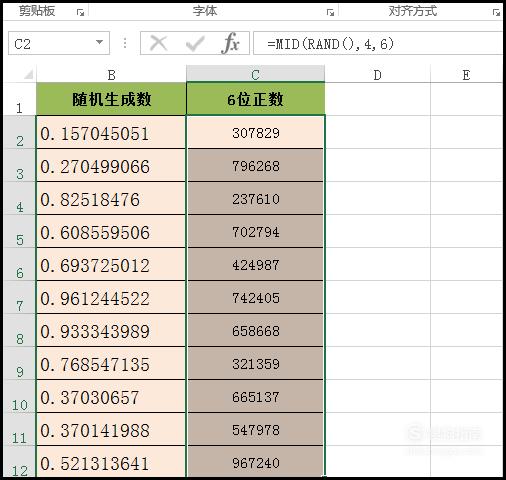
操作前先了解MID函数与RAND函数
【步骤01】
MID函数
MID函数有截取功能,可以截取某数据其中的几位字符。举例,比如,B2单元格中数据是5640#2698#21;我们想从中第1位开始截取4位字符。

【步骤02】
那么,我们在C2单元格中输入公式:=MID(B2,1,4),按下回车键,即可截取到4位字符:5640
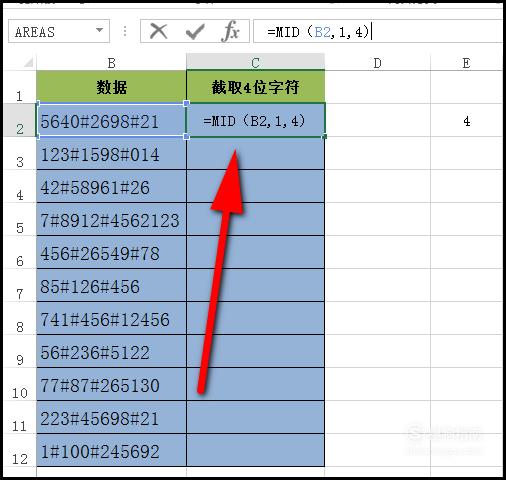
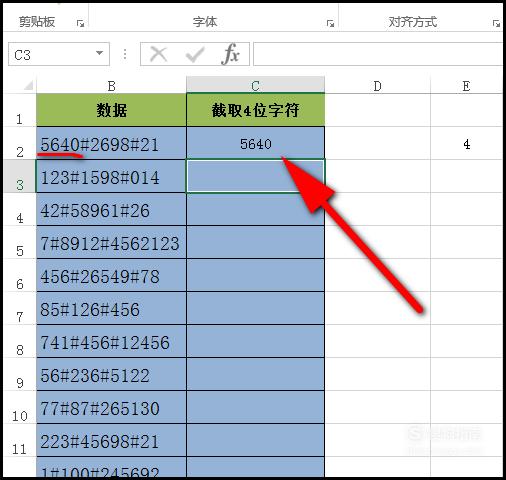
【步骤03】
=MID(B2,1,4)公式中,1表示要从第1位开始截取,4表示要截取的字符个数,那么,我们就可以举一反三了。比如,想从第3位开始截取,截取3位字符。那么,公式就应该这样写:=MID(B2,3,3),截取到的字符是:40#;了解了MID函数后,接下来,我们再来了解RAND函数。
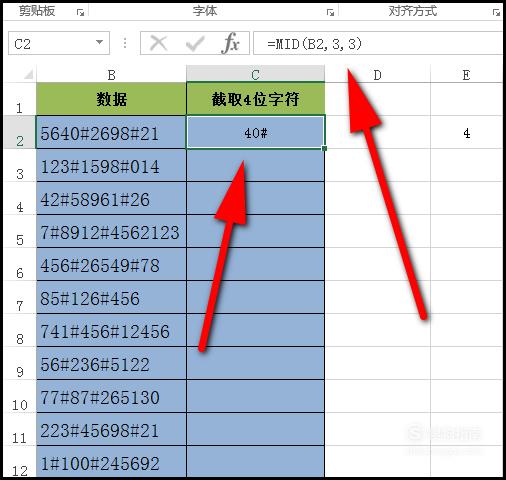
【步骤04】
RAND函数
RAND函数有随机生成数字的功能。比如,在B2单元格输入公式=RAND()再按下回车键,可以得到一个随机数。
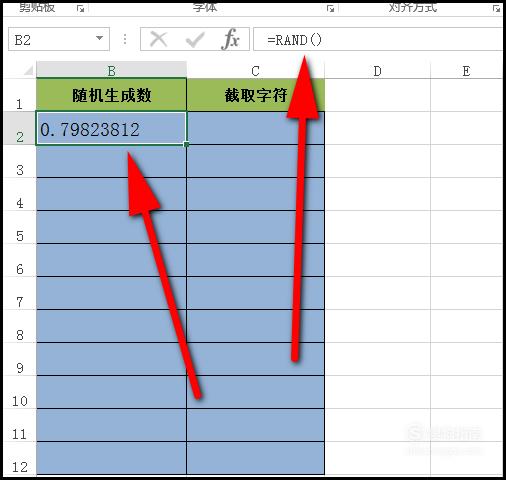
【步骤05】
鼠标放在B2单元格右下角的填充柄这里,向下拉到B12单元格,B3:B12即相应得到不同的随机数。可以看到,这些数都是小于1的数。
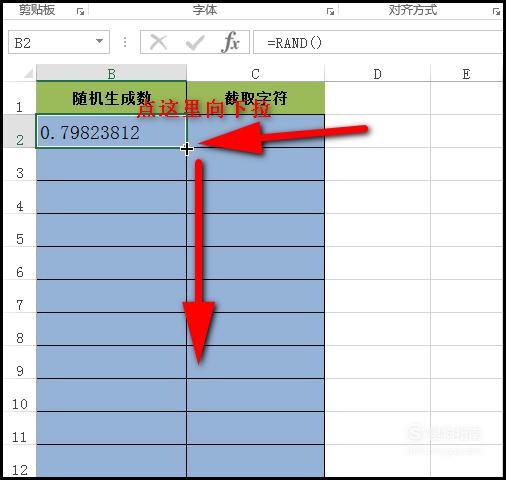
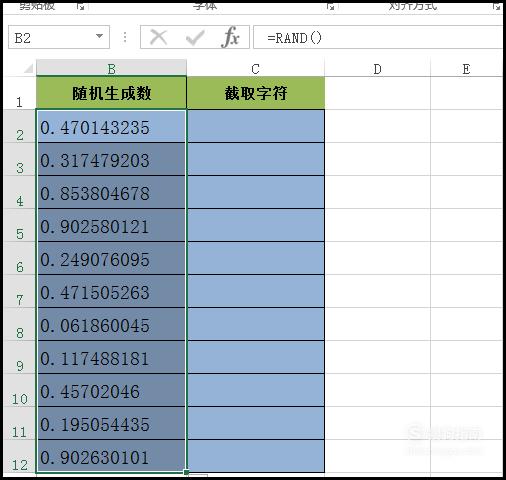
实现随机生成N位正数
【步骤01】
了解了MID函数与RAND函数后,我们可以利用这两个函数的特点,实现随机生成N位正数,比如,随机生成6位正数。首先,选中B2:B12这区域的单元格。
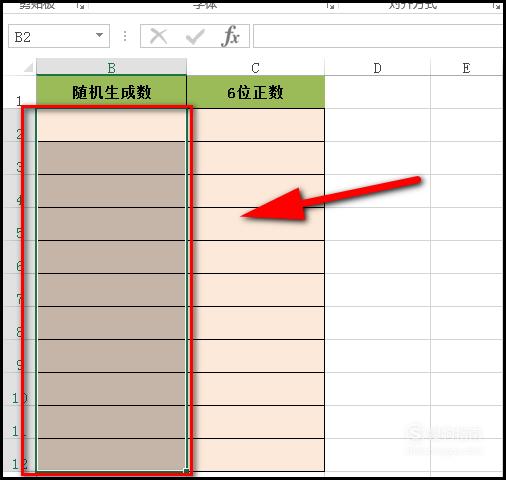
【步骤02】
接着,在编辑栏输入:=RNAD() 再按下CTRL+ENTER,这两个键,记得哦,是要同时按下这两个键。即时,B2:B12产生了随机数。
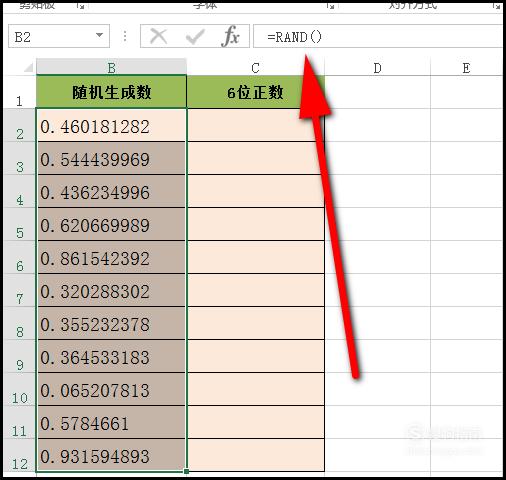
【步骤03】
接着,再选中C2:C12这区域的单元格。同样,在编辑栏中输入相应的公式:=MID(RAND(),4,6)意思是,从RAND函数随机生成数中在第4位开始截取,截取6个数字。如果我们想要从第5位开始截取,截取4个数字,那么,公式就是=MID(RAND(),5,4)
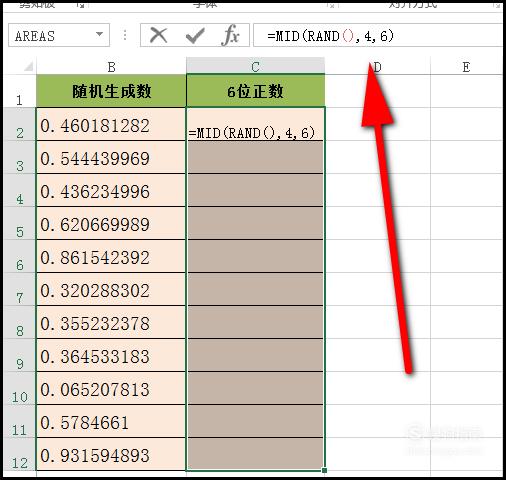
【步骤04】
我们按下CTRL+ENTER,这两个键,是要同时按下这两个键,这随即得到了想要的数字。6位随机的正数。
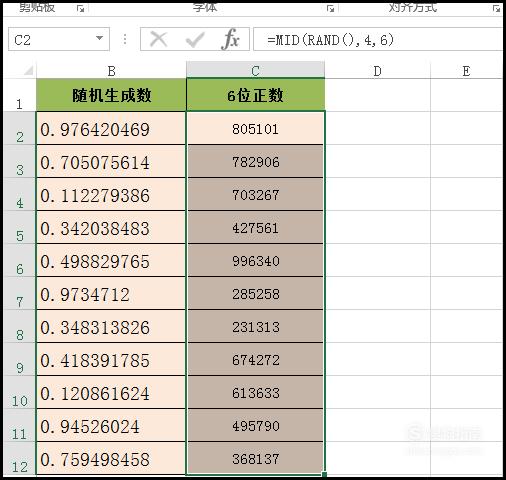
【步骤05】
朋友们有发现吗,当我们按下CTRL+ENTER,这两个键时,B2:B12的数字又产生了变化,又随机生成了另一组数字。这就是RAND函数的作用,随机性,每回车确认一次就随机生成一次。我们保持C2:C12在选中的状态下,再按下CTRL+ENTER,看!C2:C12数字又产生了变化。
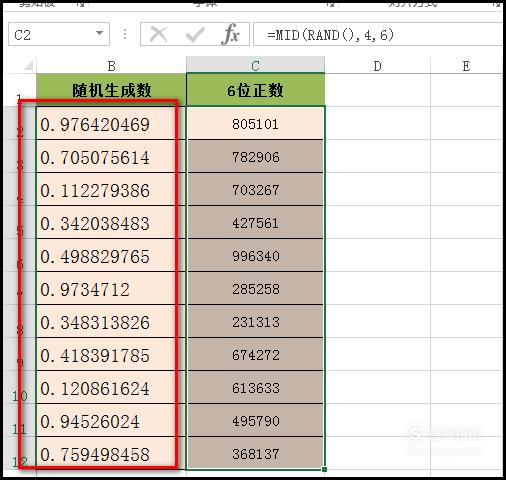
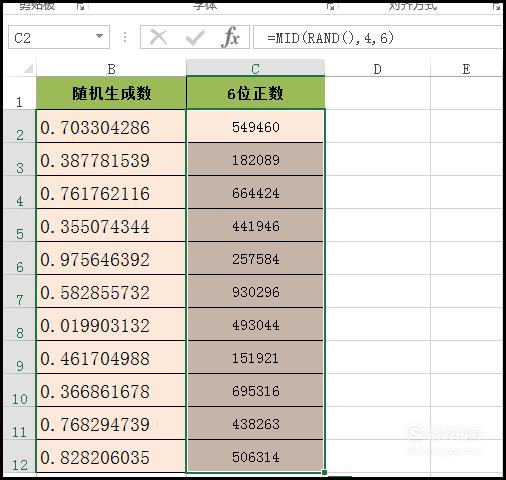
标签:
相关文章
发表评论

评论列表